鼠标驱动在哪里找 如何找到鼠标驱动
更新时间:2024-02-17 17:34:39作者:qiaoyun
在电脑中要使用鼠标的话,都会安装鼠标驱动,有时候需要对鼠标驱动位置进行移动,所以就要找到鼠标驱动,可是有很多人并不知道鼠标驱动在哪里找吧,其实进入设备管理器就可以找到并查看了,如果你有一样需求的话,可以跟随着笔者的步伐一起来看看找到鼠标驱动的详细方法。
方法如下:
一、下载鼠标驱动
1、如果我们要下载鼠标驱动。
2、那么在自己鼠标型号的官网,就可以下载到了。
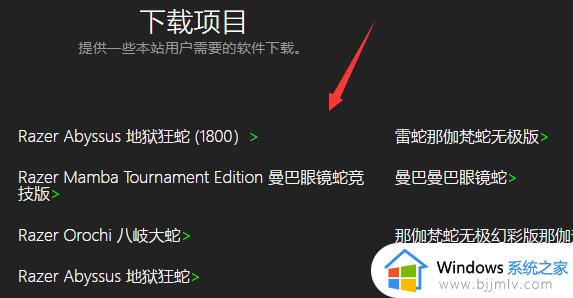
二、本地鼠标驱动
1、如果要找本地驱动位置,那么首先点击任务栏中的搜索按钮,打开它。
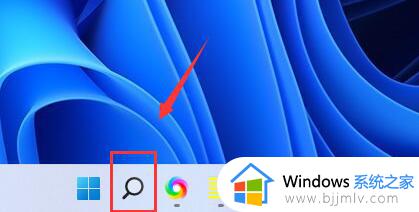
2、接着在其中输入并打开“设备管理器”
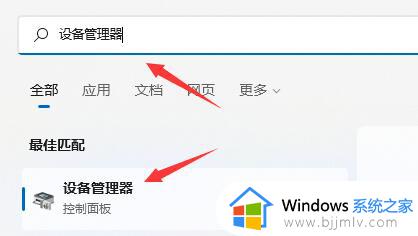
3、再展开“鼠标和其他指针设备”,双击打开下方的设备。

4、接着进入“驱动程序”,点击“驱动程序详细信息”
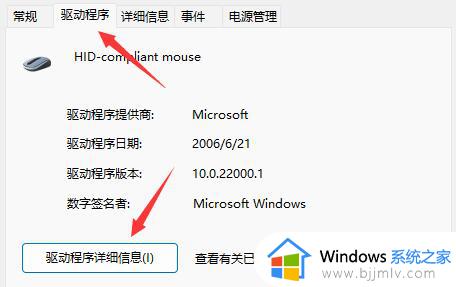
5、最后在其中就能找到本地驱动程序的位置了。
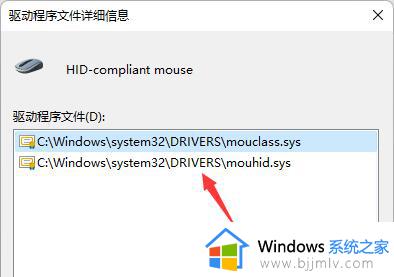
关于如何找到鼠标驱动的详细内容就给大家介绍到这里了,有需要的用户们可以参考上面的方法步骤来找到,希望帮助到大家。
鼠标驱动在哪里找 如何找到鼠标驱动相关教程
- 雷蛇鼠标驱动在哪里 鼠标雷蛇驱动文件位置如何找到
- 罗技官网怎么下载鼠标驱动 罗技鼠标驱动在官网哪里
- 罗技鼠标驱动在哪里下载 罗技鼠标驱动怎么下载安装
- 怎么下载罗技鼠标驱动 罗技鼠标在哪下载驱动程序
- 罗技鼠标驱动在哪下载 罗技鼠标驱动怎么下载安装
- 罗技g304鼠标驱动怎么下载 罗技g304鼠标驱动在哪下载
- 罗技鼠标官网驱动怎么下载 罗技官网如何下载鼠标驱动
- 新版罗技驱动怎么弄鼠标宏 罗技新驱动如何设置鼠标宏
- 雷蛇鼠标驱动识别不出来鼠标怎么回事 雷蛇驱动识别不到鼠标的解决教程
- 罗技鼠标驱动怎么安装 罗技鼠标驱动安装教学
- 惠普新电脑只有c盘没有d盘怎么办 惠普电脑只有一个C盘,如何分D盘
- 惠普电脑无法启动windows怎么办?惠普电脑无法启动系统如何 处理
- host在哪个文件夹里面 电脑hosts文件夹位置介绍
- word目录怎么生成 word目录自动生成步骤
- 惠普键盘win键怎么解锁 惠普键盘win键锁了按什么解锁
- 火绒驱动版本不匹配重启没用怎么办 火绒驱动版本不匹配重启依旧不匹配如何处理
电脑教程推荐
win10系统推荐